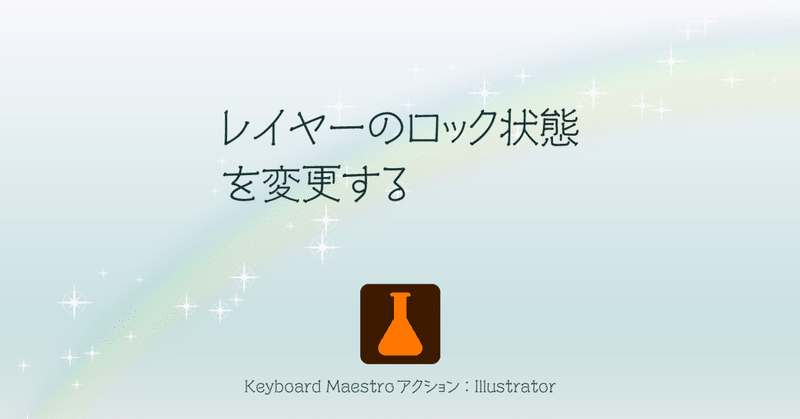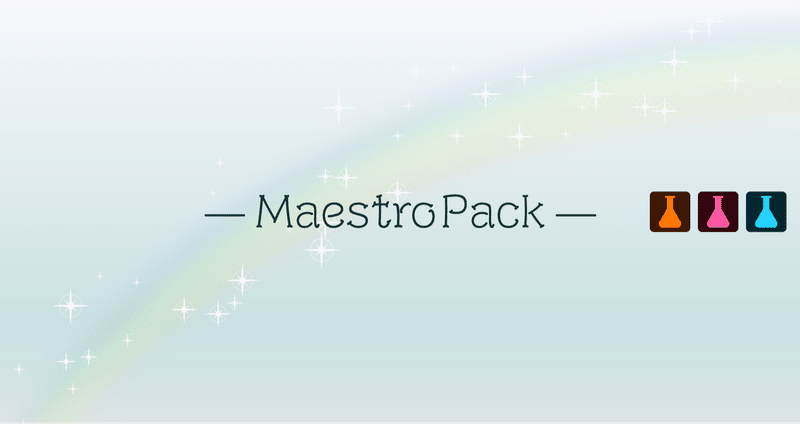
前面にあるAdobeアプリケーションで,スクリプトやアクション・整列などを実行するKeyboard Maestro用追加アクションのセットです。
特別な知識や面倒な環境構築は必…
¥1,380
- 運営しているクリエイター
2021年6月の記事一覧

ExtendScriptのソースコードを実行する Keyboard Maestro 用アクション | Photoshop
ExtendScriptはAdobeアプリを自動で動かすための機能で,JavaScriptの1種です(以降JavaScriptと呼びます)。ファイルの拡張子にはjsxを使用します。Photoshopスクリプトと言ったら大抵これのことです。 Keyboard Maestroで直接JavaScriptを実行したいとき,通常はAppleScriptを経由するなどの遠回りが必要です。しかしJavaScriptを実行するためにAppleScriptまで習得するのはちょっときついですよ
¥300

ExtendScriptのソースコードを実行する Keyboard Maestro 用アクション | InDesign
ExtendScriptはAdobeアプリを自動で動かすための機能で,JavaScriptの1種です(以降JavaScriptと呼びます)。ファイルの拡張子にはjsxを使用します。InDesignスクリプトと言ったら大抵これのことです。 InDesignではスクリプトパネルがついていています。ショートカットも簡単に設定できるため,さほど苦労しないかもしれません。しかしちょっとした書き捨てスクリプトを実行したいとき,ファイルで管理するのは面倒なことが多いでしょう。 そこで今
¥300